ASSUNZIONE DI UNA POLIGONALE CHIUSA (DIALOGO)
Questo dialogo è un ambiente di lavoro per la definizione di poligonali chiuse.
Il principio di base è che si aggiungono punti via via in modo da fornire una poligonale. Il primo e l’ultimo punto vengono congiunti in modo automatico in modo da chiudere la poligonale.
Al principio la finestra si presenta come segue:
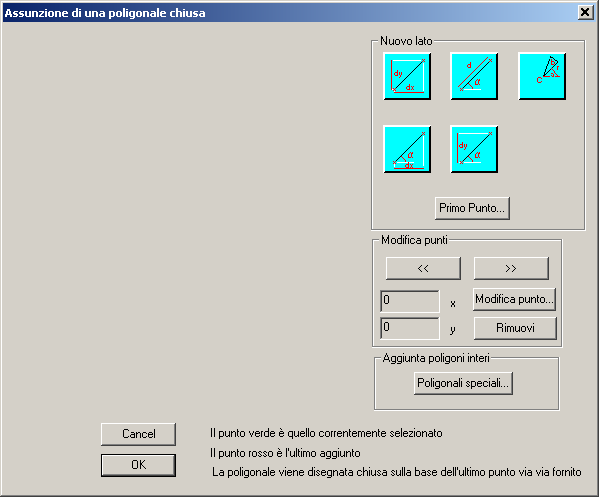
Se la poligonale che si intende aggiungere appartiene ad una delle tipologie previste come standard, allora premere il pulsante Poligonali Speciali per raggiungere il dialogo specifico per le poligonali speciali. Le poligonali speciali consentono di definire rapidamente cerchi, rettangoli, semicerchi orientati o poligoni regolari orientati.
Se invece la poligonale è generica, allora si faranno le seguenti operazioni.
1. Si daranno le coordinate del primo punto (nella unità di misura attiva).
2. Si daranno i successivi punti premendo i bottoni con sfondo azzurro. Questi bottoni consentono di dare i punti in diversi modi. Le prime due colonne di bottoni consentono di dare le coordinate del punto successivo all’ultimo aggiunto per mezzo delle coordinate relative all’ultimo punto. Tali coordinate possono essere cartesiane (dx, dy), polari (d, α) o miste (α , dx) (α , dy). L’angolo α è in gradi, positivo se antiorario e con 0 corrispondente ad un segmento orizzontale. L’ultima colonna consente di introdurre un arco, mediante le coordinate del centro, il raggio, l’angolo di apertura iniziale e finale ed il numero di suddivisioni. All’aggiunta di un arco corrisponde l’aggiunta di tutti i punti che stanno sull’arco ai punti già correntemente presenti nella poligonale.
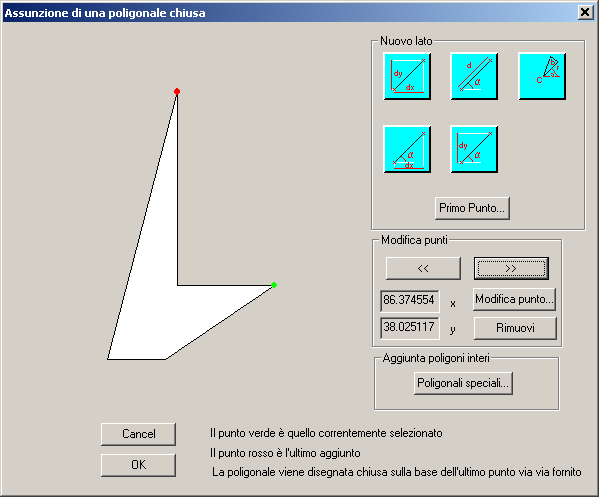
Dati i punti è possibile muoversi da un punto all’altro usando il bottone “<<” o il bottone “>>”. L’ultimo punto aggiunto ha un pallino rosso. Il punto correntemente selezionato ha un pallino verde. Le coordinate del punto correntemente selzionato sono mostrate nelle caselle x ed y.
Se si vogliono modificare le coordinate di un punto selezionato, occorre premere il pulsante “Modifica punto…”.
Per rimuovere un punto selezionato (in verde) occorre premere il pulsante “Rimuovi”.
L’aggiunta dei poligoni speciali può essere fatta anche nel mezzo dell’inserimento di una poligonale generica. Si tenga presente che i punti della poligonale speciale verranno aggiunti all’ultimo punto della poligonale corrente. Se ad esempio la poligonale generica era fatta così (P1, P2, P3) e la poligonale speciale è fatta così (Q1, Q2, Q3, Q4), al termine la poligonale sarà (P1, P2, P3, Q1, Q2, Q3, Q4).